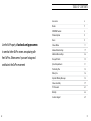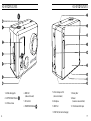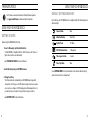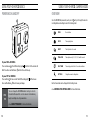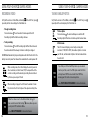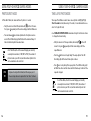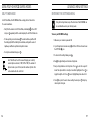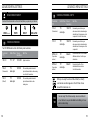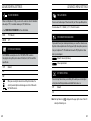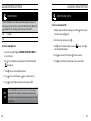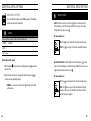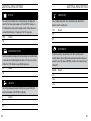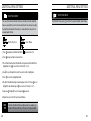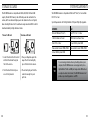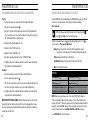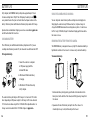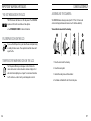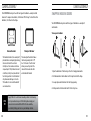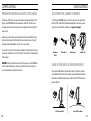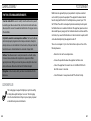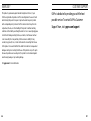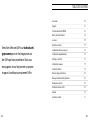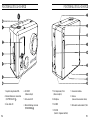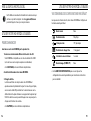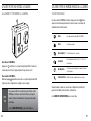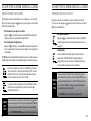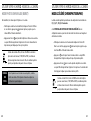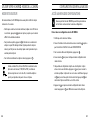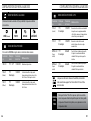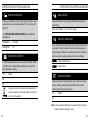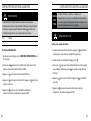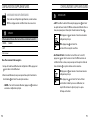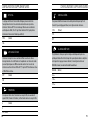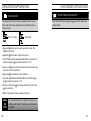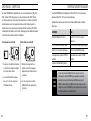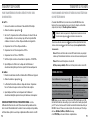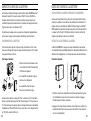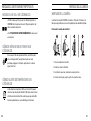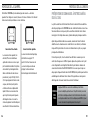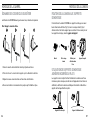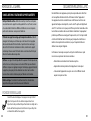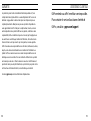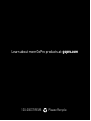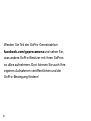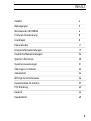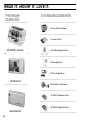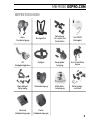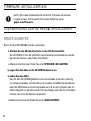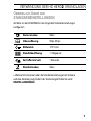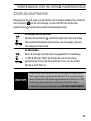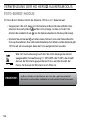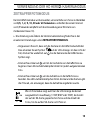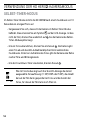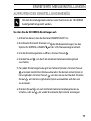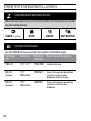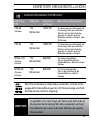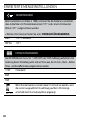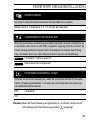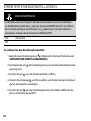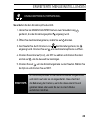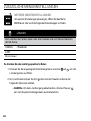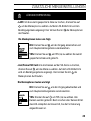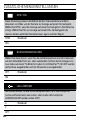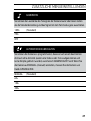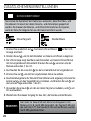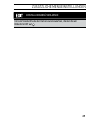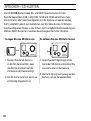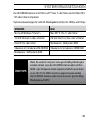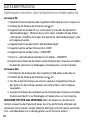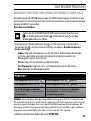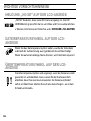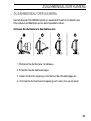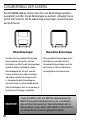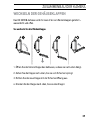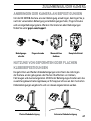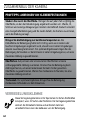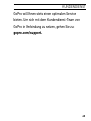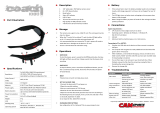GoPro HD HERO2 Manuel utilisateur
- Catégorie
- Caméras de sports d'action
- Taper
- Manuel utilisateur
La page charge ...
La page charge ...
La page charge ...
La page charge ...
La page charge ...
La page charge ...
La page charge ...
La page charge ...
La page charge ...
La page charge ...
La page charge ...
La page charge ...
La page charge ...
La page charge ...
La page charge ...
La page charge ...
La page charge ...
La page charge ...
La page charge ...
La page charge ...
La page charge ...
La page charge ...
La page charge ...
La page charge ...

TABLE DES MATIÈRES
Accessoires 50
Supports 51
Fonctionnalités du HD HERO2 52
Mise à jour du micrologiciel 54
Les bases 55
Modes de la caméra 57
Configurations de menu avancées 63
Configurations supplémentaires 70
Archivage / cartes SD 76
Configurations requises 77
Transfert de fichiers 78
Durée de charge de la batterie 80
Messages d’avertissement importants 82
Montage de la caméra 83
Déclaration relative à la FCC 89
Garantie 90
Assistance clientèle 91
Venez faire la fête avec GoPro sur facebook.com/
goprocamera pour voir les images prises sur
des GoPro par leurs propriétaires. Nous vous
encourageons à nous faire parvenir vos propres
images et à contribuer au mouvement GoPro.
48 49

PORTEZ!LA. ATTACHEZ!LA. AIMEZ!LA. POUR EN SAVOIR PLUS, CONSULTEZ GOPRO.COM
ACCESSOIRES
DE BASE
Couvercle arrière flottant
Batterie rechargeable Li-Ion
Accessoires antibuée
Kit de remplacement d’objectif
Boîtier HD de rechange
Boîtier squelette HD
Carte de mémoire SD 16 GB
Carte de mémoire SD 32 GB
HAUT DE
GAMME
Système 3D HERO
®
LCD BacPac
™
Battery BacPac
™
SUPPORTS
Support de montage
avant pour casque
Harnais de montage
sur la poitrine
Support pour
guidon /selle
Kit de montage
Surf HERO
Boîtier à porter au
poignet HD
Sangle de tête
Support de montage
à ventouse
Sangle de casque
à aération
Support de montage
sur barre de
renversement
Support de montage
sur trépied
Support de montage
sur casque militaire
Supports de
montage assortis
Supports de
montage adhésifs
incurvés
Supports adhésifs
plats
50 51

FONCTIONNALITÉS DU HD HERO2
1. Voyants d’enregistrement DEL
2. Bouton d’obturateur / de sélection
(SHUTTER/SELECT)
3. Écran d’état LCD
4. Port HDMI
(câble non compris)
5. Fente de carte SD
6. Bouton d’allumage / de mode
(POWER/MODE)
FONCTIONNALITÉS DU HD HERO2
7.
Port composite de 2,5 mm
(câble non compris)
8. Microphone
9.
Port HERO
10.
Port USB
(transfert / chargement de fichier)
11.
Couvercle de la batterie
12.
Sonnerie
(située sur le dessous de la caméra)
13. E
ntrée de mic. extérieur de de 3,5 mm
52 53

UTILISER VOTRE HD HERO2 : LES BASESMISE À JOUR DU MICROLOGICIEL
VUE D’ENSEMBLE DES CONFIGURATIONS PAR DÉFAUT
Lorsque vous la sortez de sa boîte, votre caméra HD HERO
2
est configurée de
la manière suivante par défaut :
Mode caméra Video
Résolution vidéo 960p-30 ips
Champ de vision 170º grand angle
Résolution des images fixes 11 megapixels
Intervalle de vues accélérées 1 seconde
Mode allumage (POWER UP) Video
! Voir le MENU DE CONFIGURATIONS pour en savoir plus sur les
configurations de la caméra par défaut et pour consulter des instructions
pour les modifier.
GoPro diffuse les nouvelles fonctionnalités de la caméra au moyen
de mises à jour du micrologiciel. Consultez gopro.com/firmware
pour télécharger les mises à jour les plus récentes.
UTILISER VOTRE HD HERO2 : LES BASES
POUR COMMENCER
Avant de vous servir de la
HD HERO2
pour la première fois :
1. I nsérez une carte de mémoire SD dans la fente de la carte SD.
Votre HD HERO2 est compatible avec les cartes de mémoire SD + SDHC
(cartes de classe 4 ou de catégorie supérieure recommandées).
! Voir
ARCHIVAGE
pour toute information complémentaire.
2. Installez la batterie dans votre caméra HD HERO2
.
3. C hargez la batterie
.
La batterie au lithium-ion comprise dans votre HD HERO2 est
expédiée seulement partiellement chargée. Pour une charge complète,
servez-vous du câble USB pour brancher la caméra dans une source
d’alimentation telle qu’un ordinateur ou un appareil de chargement par
USB. Votre batterie ne sera pas endommagée si vous ne pouvez pas la
charger avant d’utiliser votre caméra.
! Voir
BATTERIE
pour toute information complémentaire.
54 55

ALLUMER ET ÉTEINDRE LA CAMÉRA
Pour allumer la HD HERO2 :
Appuyez sur
et relâchez-le. Le voyant d’enregistrement DEL à l’avant de la
caméra clignote trois fois et l’appareil produit 3 bips sonores courts.
Pour éteindre la HD HERO2 :
Maintenez appuyé
pendant deux secondes. Le voyant d’enregistrement DEL
clignote sept fois et l’appareil émet sept bips sonores rapides.
PRO
TIP:
Vous pouvez modifier les configurations par défaut de la
HD
HERO2
pour commencer au mode Un Bouton, par lequel la
caméra commence immédiatement à enregistrer dès qu’elle
est allumée.
! Voir le MODE UN BOUTON pour plus d’informations.
VUE D’ENSEMBLE
Lorsque la caméra
HD HERO2
est allumée, chaque pression sur permet
de passer au mode d’enregistrement de la caméra suivant et aux menus de
configurations dans l’ordre suivant :
VIDÉO
Enregistrement de vidéos HD et SD (WVGA)
PHOTO
Prise de vue unique
RAFALE "BURST#
Prise de 10 photos en 1 seconde
ACCÉLÉRÉ
Prise d’une photo toutes les 0,5, 1, 2, 5, 10, 30, ou
60 secondes
RETARDATEUR
Prise d’une seule photo après un compte à rebours
de 10 secondes
CONFIGURATIONS
Modification des configurations de la caméra
Chaque mode de la caméra est associé à des configurations par défaut qui
peuvent être modifiées dans le menu de configurations.
! Voir
MENU DE CONFIGURATIONS
pour en savoir plus.
UTILISER VOTRE HD HERO2 : MODES DE LA CAMÉRA
UTILISER VOTRE HD HERO2 : LES BASES
56 57

ENREGISTRER DES VIDÉOS
Vérifiez que la caméra est en mode Vidéo, ce qui est indiqué par .. sur l’écran LCD.
Dans la cas contraire, appuyez sur
à plusieurs reprises jusqu’à ce que la caméra
affiche l’icône du mode vidéo.
qàà-LROà@LJJBK@BOàcàBKOBDFPQOBOàRKBàSFAiLà
Appuyez sur . La caméra émet un bip et le voyant DEL d’enregistrement
clignote une fois par seconde pendant l’enregistrement.
qàà-LROàFKQBOOLJMOBàI¨BKOBDFPQOBJBKQà
Appuyez sur et relâchez-le. Le voyant DEL d’enregistrement clignote trois
fois et la caméra émet trois bips sonores pour indiquer que l’enregistrement
est interrompu.
HD HERO
2
s’arrête automatiquement d’enregistrer lorsque la carte SD est pleine ou
la batterie épuisée. Votre vidéo sera sauvegardée avant que la caméra ne s’éteigne.
Lorsque l’on enregistre une vidéo, l’écran LCD affiche la résolution
vidéo sélectionnée, le champ de vision de l’objectif (FOV), le temps
d’enregistrement écoulé, et le temps d’enregistrement restant en
fonction de l’espace restant sur votre carte SD
.
Lorsque l’on arrête l’enregistrement, l’écran LCD affiche le nombre
de fichiers vidéo enregistrés dans la carte SD au lieu du temps
d’enregistrement écoulé
.
CONSEIL
DES
PROS
Lorsque la caméra est réglée en mode Un bouton, tenez pendant
deux secondes pour accéder à l’écran des configurations Un Bouton,
dans lequel vous pouvez rapidement inactiver le mode Un Bouton.
!
Voir le MODE UN BOUTON pour toute information complémentaire.
PRENDRE UNE SEULE PHOTO
Vérifiez que la caméra est en mode Photo, ce qui est indiqué sur l’écran LCD.
Si ce n’est pas le cas, appuyez sur
à plusieurs reprises jusqu’à ce que la caméra
affiche l’icône de mode Photo.
Pour prendre une photo :
Appuyez sur
. La caméra émet un bip sonore et le voyant DEL
d’enregistrement clignote une fois pour indiquer que l’on a pris
une photo.
En mode photo :
L’écran LCD affiche la résolution photo que vous avez alors
sélectionnée (11MP, 8MP ou 5MP), le nombre de photos
enregistrées dans votre carte SD, et le nombre de photos que
l’on peut prendre avant que la carte ne soit pleine.
CONSEIL
DES
PROS
Si vous pensez que votre carte SD se remplira avant que vous
puissiez transférer vos fichiers, choisissez l’option 5MP sous le
menu de configurations photo. Les fichiers 5MP sont plus petits
que les fichiers 11MP de sorte que vous pouvez emmagasiner
plus de photos dans votre carte SD.
! Voir
PHOTO
pour toute information complémentaire.
UTILISER VOTRE HD HERO2 : MODES DE LA CAMÉRAUTILISER VOTRE HD HERO2 : MODES DE LA CAMÉRA
58 59

MODE ACCÉLÉRÉ "CHRONOPHOTOGRAPHIE#
Le mode accéléré permet de prendre une série de photos à des intervalles de
0,5, 1, 2, 5, 10, 30, 60 secondes.
! Voir INTERVALLES DE PRISES DE VUES EN ACCÉLÉRÉ dans les
configurations avancées pour consulter des instructions relatives au changement
du choix des intervalles.
pÐÐ4hPG˿CXÐOSCÐJ?ÐA?KhP?ÐCQRÐCLÐKMBCÐ?AAhJhPhÐGLBGOShÐQSPÐJ¦hAP?LÐ*!"Ð
Dans le cas contraire, appuyez sur
à plusieurs reprises jusqu’à ce que
la caméra affiche l’icône du mode accéléré.
pÐÐNNSWCXÐQSPÐ
une fois pour lancer le mode accéléré. Le voyant DEL
d’enregistrement clignote à chaque fois que l’on prend une photo.
pÐÐNNSWCXÐSLCÐDMGQÐQSPÐ
pour cesser de prendre des photos en accéléré.
Le voyant DEL d’enregistrement clignote à trois reprises et la caméra émet
trois bips pour indiquer que le mode accéléré a pris fin.
Comme en mode Photo, l’écran LCD affiche la résolution photo
que vous avez choisie (11MP, 8MP ou 5MP), le nombre de photos
archivées dans votre carte SD et le nombre de photos que l’on
peut prendre avant que la carte ne soit pleine.
MODE PHOTOS EN RAFALES "BURST#
En mode Burst, la caméra prend 10 photos en 1 seconde.
pÐÐ4hPG˿CXÐOSCÐJ?ÐA?KhP?ÐCQRÐCLÐKMBCÐ SPQRÐGLBGOShÐQSPÐJ¦hAP?LÐ*!"Ð"?LQÐ
le cas contraire, appuyez sur
à plusieurs reprises jusqu’à ce que la
caméra affiche l’icône du mode Burst.
pÐÐNNSWCXÐSLCÐDMGQÐQSPÐ
pour prendre dix photos en rafale en une seconde.
Le voyant DEL d’enregistrement clignote trois fois et la caméra émet dix
bips sonores pour indiquer que l’on a pris les photos.
Comme dans le mode Photo, l’écran LCD affiche la résolution
photo alors sélectionnée (11MP, 8MP ou 5MP), le nombre de
photos enregistrées dans votre carte SD, et le nombre de photos
que l’on peut prendre avant que la carte ne soit pleine.
CONSEIL
DES
PROS
En comparaison avec le mode à une seule photo, le mode
Burst vous donne 10 fois plus de chances de capturer ce
moment « à ne pas manquer ».
UTILISER VOTRE HD HERO2 : MODES DE LA CAMÉRAUTILISER VOTRE HD HERO2 : MODES DE LA CAMÉRA
60 61

CONFIGURATIONS DE MENU AVANCÉES
MODE RETARDATEUR
En mode retardateur, le HD HERO2 prend une seule photo à la fin d’un compte
à rebours de 10 secondes.
pÐÐ4hPG˿CXÐOSCÐJ?ÐA?KhP?ÐCQRÐSLÐKMBCÐPCR?PB?RCSPÐGLBGOShÐQSPÐJCÐ*!"Ð"?LQÐJCÐ
cas contraire, appuyez sur
à plusieurs reprises jusqu’à ce que la caméra
affiche l’icône du mode retardateur.
pÐÐ.MSPÐNPCLBPCÐSLCÐNFMRMÐ?NNSWCXÐQSPÐ
et relâchez-le. La caméra émet
un bip et le voyant DEL d’enregistrement clignote pendant le compte à
rebours, pour finir par une série de bips rapides et de clignotements juste
avant de prendre la photo.
pÐÐ.MSPÐ?PPjRCPÐJCÐPCR?PB?RCSPÐBSÐAMKNRCÐbÐPC@MSPQÐ?NNSWCXÐQSPÐ
.
Comme en mode Photo, l’écran LCD affiche la résolution de votre
photo alors sélectionnée (11MP, 8MP ou 5MP), le nombre de
photos enregistrées sur votre carte SD, et le nombre de photos
que l’on peut prendre avant que la carte ne soit pleine.
ACCÈS AU MENU DES CONFIGURATIONS
Beaucoup des fonctions du HDHERO2 peuvent être personnalisées
en fonction de vos besoins dans le menu de configurations.
Pour accéder aux configurations de votre HD HERO2 :
1. Vérifiez que votre caméra est allumée.
2. Passez d’un mode à l’autre de la caméra en vous servant du
jusqu’à ce
que l’écran d’état LCD affiche l’icône des CONFIGURATIONS.
3. Pour accéder au Menu de Configurations, appuyez sur
.
4. Servez-vous du
pour passer de chaque mode de configuration de la
caméra à l’autre.
5. Chaque mode de configuration comporte une liste d’options. L’option
active sera mise en surbrillance. Appuyez sur
pour passer accéder à
un mode spécifique. L’option alors en cours sera en surbrillance. Appuyez
sur
pour passer d’une option à l’autre de la liste. Appuyez sur pour
sélectionner l’option en surbrillance et sortir de la liste.
6. Appuyez sur
pour passer au mode de configuration de la caméra
suivant ou appuyez sur
pour afficher de nouveau la liste d’options.
UTILISER VOTRE HD HERO2 : MODES DE LA CAMÉRA
62 63

MODE PAR DÉFAUT À L’ALLUMAGE
Choisissez le mode de caméra actif (ou par défaut) lorsque vous allumez
votre caméra.
VIDÉO
(Default) PHOTO
RAFALE ACCÉLÉRÉ
MODES DE RÉSOLUTION VIDÉO
Votre caméra HD HERO
2
enregistre dans les résolutions vidéo suivantes :
Resolution/
ips
Champ de
vision
Résolution
de l’écran
Meilleure utilisa
1080-30 170
º
/ 127
º
1920x1080
Résolution la plus élevée.
960-48
(Ralenti)
170
º
Grand angle
1280x960
Cette résolution offre le plus grand
champ de vision de haut en bas et d’un
côté à l’autre. Parfait pour le ralenti.
960-30
(Défaut)
170
º
Grand angle
1280x960
Cette résolution offre le plus grand
champ de vision de haut en bas et d’un
côté à l’autre.
MODES DE RÉSOLUTION VIDÉO : SUITE
Resolution/
ips
Champ de
vision
Résolution
de l’écran
Meilleure utilisa
720-60
(ralenti)
170
º
Grand angle
1280x720
À monter sur des véhicules ou du matériel
lorsque l’on veut un angle maximal d’un
côté à l’autre, mais que le champ de vision
vertical n’est pas aussi important.
720-30 170
º
Grand angle
1280x720
À monter sur des véhicules ou du
matériel lorsque l’on veut un angle
maximal d’un.
WVGA-120
(Super
ralenti)
170
º
Grand angle
848x480
Pour les fichiers de données plus petits,
il s’agit de la résolution de définition
standard. Parfait pour les images très
ralenties.
WVGA-60
(Super
ralenti)
170
º
Grand angle
848x480
Pour les fichiers de données plus petits.
Il s’agit de la résolution définition
standard. Parfait pour le ralenti.
Lorsque vous utilisez la caméra en mode Vidéo, la résolution
vidéo sélectionnée apparaît sur l’écran d’état LCD sous l’icône
de mode vidéo.
CONSEIL
DES
PROS
Envisagez d’utiliser 960-48 lorsque vous portez une caméra
sur un casque ou un harnais de poitrine pour voir votre guidon
lorsque vous faites de la bicyclette, ou vos genoux et vos skis
lorsque vous skiez.
CONFIGURATIONS DE MENU AVANCÉESCONFIGURATIONS DE MENU AVANCÉES
64 65

MODES ACCÉLÉRÉS
Vous pouvez sélectionner une large gamme d’intervalles pour vos photos en
mode Accéléré.
Choisir entre 0,5 (Défaut), 1, 2, 5, 10, 30 et 60 secondes.
MODE VIDÉO / IMAGE INVERSÉE
Si vous devez monter votre caméra la tête en bas, vous pouvez régler la caméra
pour enregistrer la photo ou la vidéo la tête en bas, pour qu’elle apparaisse à
l’endroit lorsque vous l’affichez sur votre ordinateur ou votre TV. Ceci élimine le
besoin de « retourner » la photo ou la vidéo plus tard sur votre ordinateur.
Caméra à l’endroit. (Défaut)
Caméra à l’envers.
RÉGLAGES DU SPOTMÈTRE
Allumez le spotmètre lorsque vous filmez d’un espace sombre vers un espace
plus clair, comme par exemple lorsque vous filmez l’extérieur à partir de
l’intérieur d’une voiture, à travers le pare-brise.
OFF (Défaut)
ON
Note : L’icône du spotmètre s’affiche dans le coin supérieur droit de l’écran LCD
lorsque la fonction de spotmètre est active.
MODES DE CHAMP DE VISION
Lorsque vous enregistrez une vidéo en 1080p, vous pouvez régler la caméra
pour prendre des vues en grand angle par défaut (170º) ou en semi grand
angle (127º).
! Voir CHOIX DE LA RÉSOLUTION DE LA VIDÉO pour toute information
complémentaire.
GRAND ANGLE 170º (Défaut)
ANGLE MOYEN 127º
MODES DE RÉSOLUTIONS PHOTO
Le HD HERO2 peut prendre des photos aux résolutions 11MP, 8MP ou 5MP.
La modification de ces réglages affecte les photos prises en mode Photo,
Rafale, Retardateur et Accéléré.
11MP
(Défaut)
8MP
5MP
Lorsque vous utilisez la caméra dans l’un des modes photo, la
résolution de photo alors sélectionnée s’affiche sur l’écran LCD
sous l’icône du mode photo.
CONFIGURATIONS DE MENU AVANCÉESCONFIGURATIONS DE MENU AVANCÉES
66 67

MODE UN BOUTON
Le mode Un Bouton contraint la caméra à commencer à enregistrer
automatiquement dans son mode par défaut à l’allumage lorsque la caméra
est allumée. Lorsque le mode Un Bouton est allumé,
est inactif. Pour
interrompre l’enregistrement, vous devez éteindre votre caméra..
OFF (Défaut)
ON
To turn One-Button Mode ON:
1. Accédez au menu des réglages. (! Voir MENU DES CONFIGURATIONS pour
en savoir plus).
2. Servez-vous du
pour passer d’une configuration à l’autre dans le menu
jusqu’à ce que le menu du mode Un Bouton s’affiche.
3. Appuyez sur
pour accéder au menu du mode Un Bouton.
4. Appuyez sur
une fois pour sélectionner ON et appuyez sur une fois pour
confirmer la sélection.
5. Appuyez sur
pour passer d’une configuration à l’autre dans
le menu. Choisissez une configuration et appuyez sur EXIT.
CONSEIL
DES
PROS
En Mode Un Bouton, la caméra est « allumée et en
enregistrement » ou éteinte. Ceci simplifie le fonctionnement de
la caméra lorsqu’on prête l’appareil à un ami ou lorsque l’on sait
qu’on veut prendre des vues en un seul mode.
MODE UN BOUTON : SUITE:
Pour inactiver le mode Un Bouton :
1. Lorsque la caméra est allumée et enregistre, appuyez sur
pendant deux
secondes jusqu’à ce que l’icône des configurations apparaisse.
2. Accédez au menu des configurations en appuyant sur
.
3. Servez-vous du
pour passer d’une configuration du menu à l’autre jusqu’à
ce que le bouton s’affiche. Appuyez sur
pour accéder au menu du mode
Un Bouton.
4. Appuyez sur
une fois pour choisir OFF et appuyez sur pour confirmer
la sélection.
5. Appuyez sur
pour passer d’une option à l’autre dans le menu de
configurations. Sélectionnez et appuyez sur EXIT.
CONFIGURATIONS DE MENU AVANCÉESCONFIGURATIONS DE MENU AVANCÉES
68 69

CONFIGURATIONS SUPPLÉMENTAIRESCONFIGURATIONS SUPPLÉMENTAIRES
CONFIGURATIONS SUPPLÉMENTAIRES
Pour accéder aux configurations supplémentaires, accédez au menu
MORE. Les réglages suivants sont offerts dans cette sous-section :
EFFACER
Effacer le dernier fichier ou effacer tous les fichiers et reformater la carte SD.
CANCEL (Default)
LAST
ALL/REFORMAT
Pour effacer le dernier fichier enregistré :
1. Lorsque l’écran du menu d’effacement des configurations s’affiche, appuyez sur
pour accéder à la liste d’effacement.
2. Dans le menu d’effacement, vous pouvez passez d’une option à l’autre dans la
liste à l’aide du
pour choisir l’une des options suivantes :
qàà!+!ß)à Pour sortir du menu d’effacement, appuyez sur et retournez
au menu des configurations principal.
p L AST: Pour effacer le dernier fichier enregistré, appuyez sur
pour choisir
une option de menu. L’écran LCD affichera un menu de confirmation. Dans ce
menu, vous pouvez passer d’une option à l’autre du menu à l’aide de
.
NO : Appuyez sur
pour annuler et retourner au menu des
configurations principal.
YES : Appuyez sur
pour choisir Oui.
Le dernier fichier enregistré sera effacé.
qàà))#LOJ>Qà0"à!>OAààPour effacer tous les fichiers sur la carte SD,
appuyez sur
pour choisir le menu. L’écran LCD affichera un menu de
confirmation. Dans ce menu, vous pouvez passer d’une option à l’autre du
menu à l’aide du
. Les options du menu sont les suivantes :
NO : Appuyez sur
pour annuler et retourner au menu des
configurations principal.
YES : Appuyez sur
pour choisir Oui. Tous les fichiers
seront effacés. Pendant le processus d’effacement, les
voyants DEL continuent à clignoter jusqu’ à ce que le
formatage soit terminé.
EFFACER: SUITE
70 71

SON DE LA CAMÉRA
Vous pouvez modifier le niveau sonore du bip de la caméra pour qu’il soit
moins fort que le réglage par défaut, ou le régler au mode silencieux :
100% (Défaut)
70%
OFF
ALLUMAGE/ARRÊT AUTO
Programmez la caméra pour qu’elle s’éteigne automatiquement après une
période particulière d’inactivité (lorsque l’on ne prend pas de vidéos ou de photos
et lorsque l’on n’a appuyé sur aucun bouton). Si vous réglez la caméra sur
MANUAL (manuel) vous devrez l’éteindre manuellement.
MANUAL
(Défaut)
60
sec
120sec
300sec
NTSC / PAL
Ce réglage contrôle à la fois le nombre d’images par seconde lors de
l’enregistrement et la lecture de la vidéo de la caméra sur un poste de
télévision. Choisissez NTSC si le visionnage s’effectue sur une télévision
en Amérique du Nord, PAL s’il s’agit d’une télévision PAL (la plupart des
télévisions à l’extérieur de l’Amérique du Nord).
NTSC (Défaut)
PAL
AFFICHAGE À L’ÉCRAN
Choisissez cette option si vous souhaitez afficher ou cacher les icônes
d’enregistrement et les informations correspondantes sur votre écran vidéo
(par exemple lorsque vous affichez une vidéo en direct sur un écran de
télévision ou utilisez l’écran LCD BacPac™). L’option OFF dissimule les icônes
et ON affiche les icônes.
OFF (Défaut)
ON
VOYANTS DEL
Vous pouvez choisir entre l’activation des 4 voyants DEL, de seulement 2
voyants DEL (à l’avant et à l’arrière), et l’inactivation de tous les voyants DEL.
4 (Défaut)
2
OFF (Inactif)
CONFIGURATIONS SUPPLÉMENTAIRESCONFIGURATIONS SUPPLÉMENTAIRES
72 73

DATE / HEURE / MOIS
Vous pouvez régler l’horloge interne de la caméra pour veiller à ce que vos
fichiers vidéo et photo soient enregistrés avec les informations de date et
d’heure correctes.
Mois / Jour / Année Heure / Minute
1. Appuyez sur
à plusieurs reprises jusqu’à ce que les Date / Heure / Mois
s’affichent sur l’écran LCD.
2. Appuyez sur
pour commencer à régler l’heure et la date.
3. L’écran LCD affiche le menu de réglage des Date/Heure/ Mois, le champ du mois en
surbrillance. Appuyez sur
pour accéder à la liste des mois (1 à 12)
.
4. Servez-vous du
pour passer d’une option à l’autre dans la liste jusqu’à ce que
le mois correct soit mis en surbrillance.
5. Appuyez sur
pour sélectionner le mois en surbrillance.
6. Le menu de configuration Date/Heure/Mois s’affiche sur l’écran LCD. Appuyez
sur
ur accéder à la liste des jours (1 à 31).
7. Servez-vous de nouveau du
pour mettre en surbrillance le jour correct et de
pour le sélectionner.
8. Réitérer ce processus pour l’année, les heures et les minutes.
CONSEIL
DES
PROS
Les champs Date/Heure/Mois sont abrégés. Par exemple, le mois
est MM, le jour DD, l’année YY, l’heure figure sous la forme HH, les
minutes MM.
QUITTER LE MENU DES CONFIGURATIONS
À partir de l’écran EXIT (quitter), appuyez sur
pour retourner au mode de la
caméra par défaut.
CONFIGURATIONS SUPPLÉMENTAIRESCONFIGURATIONS SUPPLÉMENTAIRES
74 75

La caméra
HD HERO2
est compatible avec des cartes mémoires de 2 GB, 4 GB,
8 GB, 16 GB et 32 GB, ainsi qu’avec les cartes mémoires SD et SDHC. Toutes
les cartes quelle qu’en soit la vitesse fonctionnent avec la caméra, mais GoPro
recommande des cartes de la plus grande vitesse (dont l’étiquette porte la
mention Classe 4 ou supérieure) pour l’enregistrement de vidéo en HD. GoPro
recommande l’utilisation de cartes SDHC de marque pour une fiabilité maximale
et lors d’activités produisant de fortes vibrations.
Pour insérer une carte SD : Pour retirer une carte SD :
1. Insérez la carte SD dans la fente de
la carte SD avec l’étiquette dirigée
vers l’avant de la caméra.
2. La carte SD s’emboîte en place
avec un clic une fois qu’elle est
totalement insérée.
1. Mettez votre ongle contre le
bord de la carte SD et appuyez
légèrement pour l’enfoncer dans
la caméra.
2. La carte s’éjecte de la caméra
suffisamment pour qu’on puisse
l’en retirer.
ARCHIVAGE / CARTES SD CONFIGURATIONS REQUISES
La caméra
HD HERO2
est compatible avec Microso"® Vista, 7 ou autre version
ultérieure et Mac OS X 10.5 ou une version ultérieure.
Configurations requises pour une lecture en haute définition totale à 1080p et
720p 60 ips :
WINDOWS MAC
Microso" Windows® Vista 7+ Mac OS® X v10.4.11 ou version
ultérieure
3.2 GHz Pentium 4 ou plus rapide 2.0 GHz Intel Core Duo ou plus rapide
Direct X 9.0c ou version ultérieure Au moins 2 GB de RAM système
Carte vidéo avec au moins 128 MB
de RAM
Carte vidéo avec au moins 128 MB
de RAM
Au moins 2 GB de RAM système
CONSEIL
DES
PROS
Si vous rencontrez des difficultés lors de la lecture sur votre
ordinateur, la caméra HD HERO2 peut également se brancher
directement sur une télévision haute définition avec un port
HDMI, à l’aide du câble mini-HDMI ou d’un câble composite (non
compris). La caméra HD HERO2 permet également une lecture de
très bonne qualité sur une télévision HD.
76 77

TRANSFERT DE FICHIERS
POUR TRANSFÉRER DES FICHIERS VIDÉO ET PHOTOS VERS
UN ORDINATEUR :
Sur un PC :
1. Connectez la caméra à un ordinateur à l’aide du câble USB compris.
2. Allumez la caméra en appuyant sur
.
3. Sur votre PC, cliquez deux fois sur Mon ordinateur et localisez l’icône de
« Disque amovible ». Si vous ne la voyez pas, fermez le répertoire Mon
ordinateur et rouvrez-le. L’icône « Disque amovible » doit apparaître.
4. Cliquez deux fois sur l’icône « Disque amovible ».
5. Cliquez deux fois sur l’icône du répertoire « DCIM ».
6. Cliquez deux fois sur l’icône « 100GOPRO ».
7. Vos fichiers photo et vidéo se trouvent dans le répertoire « 100GOPRO ».
8. Copiez/Déplacez les fichiers vers le disque dur de l’ordinateur et
sélectionnez vidéo/photo pour la lecture à partir d’un bureau/disque dur.
Sur un Mac :
1.
Branchez la caméra dans votre Mac à l’aide du câble USB livré avec l’appareil.
2. Allumez la caméra en appuyant sur .
3. Le Mac identifie la caméra comme un disque dur externe. Cliquez deux
fois sur l’unité externe pour accéder à vos fichiers vidéo et photo.
4. Copiez/déplacez les fichiers vers le disque dur de l’ordinateur et
sélectionnez vidéo/photo pour la lecture à partir du bureau / du disque dur.
CONSEIL IMPORTANT POUR LES UTILISATEURS DE MAC : Lors de
l’effacement de fichiers de votre carte SD, vous devez vider la poubelle avant de
retirer la carte SD ou de débrancher la caméra. Si vous ne videz pas votre poubelle,
les fichiers vidéo et photos ne seront pas complètement effacés de votre carte SD.
TRANSFERT DE FICHIERS
POUR VISIONNER DES PHOTOS ET VIDÉOS SUR UNE TÉLÉVISION
OU UNE TÉLÉVISION HD
À l’aide du câble HDMI fourni, branchez votre caméra HD HERO2 dans votre
télévision. Vous pouvez également vous servir du port composite et d’un câble
composite (non compris). Une fois qu’elle est connectée :
Allumez la caméra et naviguez vers la configuration de lecture dans les écrans de
choix des modes. Appuyez sur
pour entrer dans le menu de lecture.
Dans le menu de lecture, servez-vous de pour passer d’une option à l’autre de la liste
de menu. Servez-vous de
pour sélectionner chaque option. Les options de la liste
de menu sont :
Video : Affiche tous les fichiers vidéo sur la carte SD. Pendant la lecture, on peut régler
le volume par l’intermédiaire de la télévision. La lecture commencera automatiquement.
Photo : Affiche tous les fichiers photos sur la carte SD.
All (Tous, valeur par défaut) : Affiche tous les fichiers photo et vidéo sur la carte SD.
CONSEIL DES PROS
Pour le défilement vers l’avant, appuyez sur
Pour le défilement rapide vers l’avant,
maintenez
appuyé
Pour le défilement arrière, appuyez sur
Pour rembobiner, maintenez
appuyé
Pour quitter la relecture au moment de votre choix,
éjectez le câble HDMI/Composite de la caméra
Pour revenir à la liste de menu en
relecture, maintenez appuyez à la fois
et pendant 3 secondes
NOTE: Make sure your camera is set to the correct NTSC (North America) or PAL
(Outside North America) video settings or your camera will not work properly with
your TV. You must also have an SD card with recorded information loaded into your
HD HERO2 camera. If there are no video or photo files stored on your SD card you
will see a No Video, No Photo, or No Files message.
! Voir NTSC/PAL pour toute information complémentaire.
78 79

DURÉE DE CHARGE DE LA BATTERIE
Lorsqu’elle est totalement chargée, la batterie de la caméra
HD HERO2
permet
d’enregistrer environ 2,5 heures de vidéo en 720p30. L’écran LCD affiche la
charge de la batterie dans tous les modes caméra, pour que vous puissiez
contrôler l’énergie restant dans la batterie. L’indicateur de charge de la batterie
clignote lorsque celle-ci est inférieure à 20 %.
Des batteries de rechange et des accessoires de chargement supplémentaires
sont en vente sur gopro.com et auprès de distributeurs autorisés GoPro.
CHARGEMENT DE LA BATTERIE
L’icône de la batterie clignote lorsque sa charge est inférieure à 20 %. Si vous
êtes en train d’enregistrer lorsque la charge de la batterie atteint 0 %, la caméra
sauvegarde le fichier et s’éteint.
Pour charger la batterie :
1. Reliez la caméra à un ordinateur ou une
source d’électricité USB à l’aide du câble
USB livré avec l’appareil.
2. Le voyant DEL reste allumé lorsque la
batterie est en chargement.
3. Le voyant DEL s’éteint lorsque la
batterie est totalement chargée.
La batterie de la caméra se charge à 80 % en 1 à 2 heures et à 100 % en quatre
heures (en fonction du type de prise USB). Elle se charge à 80 % en une heure et
100 % en deux heures lorsque l’on utilise un chargeur mural ou pour automobile
compatible avec USB de 1000 mAh. Pour en savoir plus sur les chargeurs GoPro
de 1000 mAh, consultez GoPro.com.
DURÉE DE CHARGE DE LA BATTERIE
UTILISATION DE LA CAMÉRA PENDANT LE CHARGEMENT
Vous pouvez charger la batterie de la caméra lors de l’enregistrement de vidéos
ou de la prise de photos. Il vous suffit pour cela de brancher la caméra dans tout
chargeur mural, pour automobile ou téléphone USB pour charger la caméra HD
HERO2 pendant l’enregistrement de vidéos ou de photos. Il est préférable d’utiliser
le chargeur GoPro d’1 amp (1 000 mAh) pour obtenir les meilleurs résultats de
chargement pendant que la caméra est en utilisation.
RETRAIT DE LA BATTERIE DE LA CAMÉRA
La batterie
HD HERO2
est conçue pour se loger de manière très ajustée dans
son compartiment pour une fiabilité optimale lors d’activités produisant de fortes
vibrations. Dans la plupart des cas, il n’est pas nécessaire de retirer la batterie.
Pour retirer la batterie :
1. Retirez le couvercle du compartiment de la batterie en mettant votre pouce
sur l’indentation du couvercle (sur le dessous de la caméra) et appuyez
fermement pour l’extraire de la caméra.
2. Appuyez sur les deux côtés de la batterie et tirez-la hors de la caméra. On a
intentionnellement fait en sorte que cela ne soit pas facile, mais la batterie
sort de son compartiment.
80 81

MESSAGES D’AVERTISSEMENT IMPORTANTS
MESSAGE % NO SD & SUR L’ÉCRAN LCD
« NO SD » indique qu’il n’y a pas de carte SD dans l’appareil. La
HD HERO2
doit être pourvue d’une carte SD pour enregistrer des
vidéos ou prendre des photos.
! Voir UTILISATION DE CARTES DE MÉMOIRE SD ci-dessus pour
en savoir plus.
ICÔNE DE RÉPARATION DE FICHIER SUR
L’ÉCRAN LCD
Si vous voyez l’icône de réparation de fichier, votre fichier vidéo
a été corrompu pendant l’enregistrement pour une raison
quelconque. Appuyez sur n’importe quel bouton et la caméra
réparera le fichier.
ICÔNE D’ALERTE DE TEMPÉRATURE SUR
L’ÉCRAN LCD
L’icône d’alerte de température s’affiche sur l’écran LCD lorsque la
caméra est trop chaude et doit refroidir. Il suffit pour cela de la laisser
refroidir avant de la réutiliser. Votre caméra ne peut pas surchauffer.
Ne vous inquiétez donc pas, aucun dommage n’est intervenu.
MONTAGE DE LA CAMÉRA
Le boîtier de la caméra HD HERO2 est étanche à 197 pieds / 60 mètres et est
fabriqué en polycarbonate et en acier inoxydable pour une durabilité optimale.
Pour monter la caméra dans le boîtier :
1. Placez la caméra dans le boîtier.
2. Fermez le couvercle du boîtier.
3. Accrochez le loquet sous la rainure du couvercle arrière.
4. Poussez sur le loquet jusqu’à ce qu’il soit assujetti en place.
MONTAGE DE LA CAMÉRA
82 83

MONTAGE DE LA CAMÉRA
Votre boîtier
HD HERO2
est pourvu de deux types de couvercle — étanche et
squelette. Pour changer le couvercle, faites-le sortir de ses charnières. Pour attacher
l’autre couvercle arrière, remettez-le sur les charnières.
Couvercle arrière étanche
Couvercle arrière squelette
Le couvercle arrière squelette (non
étanche) offre un son de meilleure
qualité dans la mesure où celui-ci peut
plus facilement atteindre le microphone
de la caméra. Il permet également de
réduire le bruit du vent à des vitesses
pouvant aller jusqu’à 100 mph (160 km
/ h) lorsque l’appareil est monté sur des
casques, des motos, des bicyclettes
et d’autres véhicules en déplacement
rapide. N’utilisez ce couvercle arrière
que lorsqu’il n’existe pas de risque de
dommage dus à l’eau. Ce couvercle
arrière est également recommandé pour
une utilisation à l’intérieur de véhicules.
Le couvercle arrière étanche protège
le boîtier de l’eau jusqu’à 197
pieds / 60 mètres. Servez-vous de
ce couvercle lorsque vous devez
protéger la caméra de l’eau et
d’autres dangers de l’environnement.
MONTAGE DE LA CAMÉRA
PRÉVENTION DE DOMMAGES À VOTRE CAMÉRA
DUS À L’EAU
Le joint de caoutchouc à l’intérieur du boîtier de la caméra forme une barrière
étanche qui protège votre
HD HERO2
dans des conditions humides et sous l’eau.
Vous devez faire en sorte que le joint de caoutchouc du boîtier de la caméra
reste propre. Un simple cheveu ou un grain de sable peut provoquer une fuite.
Après chaque utilisation dans une eau salée, vous devrez rincer l’extérieur
du boîtier avec de l’eau douce et le sécher. Dans le cas contraire, la charnière
risque de finir par rouiller et le sel de s’accumuler dans les joints, ce qui peut
provoquer des défaillances.
Pour nettoyer le joint, rincer-le dans de l’eau fraîche et secouez-le pour le
sécher (le séchage avec un chiffon risque de déposer des peluches sur le joint
et de compromettre son intégrité). Réinstallez le joint dans les rainures du
couvercle arrière du boîtier. MISE EN GARDE : Si vous ne respectez pas ces
étapes après chaque utilisation de votre
HD HERO2
, il est possible que des fuites
endommagent ou détruisent votre caméra. Votre garantie ne couvre pas les
dommages dus à l’eau en raison d’une erreur de l’utilisateur.
CONSEIL
DES
PROS
Appliquez RAIN-X ou une solution semblable permettant de
prévenir le dépôt de gouttelettes sur l’objectif du boîtier pour éviter
la formation de marques d’eau lors de l’utilisation de votre caméra
sous la pluie ou dans l’eau. Si l’on ne dispose pas de RAIN-X, il peut
s’avérer utile de lécher périodiquement votre objectif.
84 85

ÉCHANGE DES COUVERCLES DU BOÎTIER
Le boîtier de votre
HD HERO2
a deux types de couvercles, un étanche et un squelette.
Pour changer le couvercle arrière :
1. Ouvrez le couvercle arrière du boîtier de sorte qu’il pende vers le bas.
2. Tirez vers le bas sur le couvercle arrière jusqu’à ce qu’il se détache de la charnière.
3. Alignez le nouveau couvercle arrière avec l’ouverture de la charnière.
4. Poussez vers le haut sur le couvercle arrière jusqu’à ce qu’il s’emboîte en place.
FIXATION DE LA CAMERA AUX SUPPORTS
DE MONTAGE
Pour attacher votre caméra HD HERO2 à un support de montage, vous aurez
besoin d’une boucle d’attache (Fig 1), d’une vis à serrage à main (Fig 2) et
d’autres outils en fonction du support que vous utilisez. Pour en savoir plus sur
les supports de montage, consultez : gopro.com/support.
Boucle 3FPàcàPBOO>DBà
càJ>FK
Boîtier pour
utilisation dans
l’eau
Appareil complet
UTILISATION DE SUPPORTS DE MONTAGE
ADHÉSIFS INCURVÉS OU PLATS
Les supports incurvés et plats facilitent la fixation de la caméra aux surfaces
incurvées ou plates de casques, de véhicules et d’équipements. Avec la boucle
de fixation, le boîtier de la caméra assemblé peut être attaché et détaché des
supports de montage adhésifs assujettis.
Support de fixation plat Support de fixation incurvé
MONTAGE DE LA CAMÉRA MONTAGE DE LA CAMÉRA
86 87
La page charge ...
La page charge ...
La page charge ...
La page charge ...
La page charge ...
La page charge ...
La page charge ...
La page charge ...
La page charge ...
La page charge ...
La page charge ...
La page charge ...
La page charge ...
La page charge ...
La page charge ...
La page charge ...
La page charge ...
La page charge ...
La page charge ...
La page charge ...
La page charge ...
La page charge ...
La page charge ...
La page charge ...
La page charge ...
La page charge ...
La page charge ...
La page charge ...
La page charge ...
La page charge ...
La page charge ...
La page charge ...
La page charge ...
La page charge ...
La page charge ...
La page charge ...
La page charge ...
La page charge ...
La page charge ...
La page charge ...
La page charge ...
La page charge ...
La page charge ...
La page charge ...
La page charge ...
La page charge ...
La page charge ...
La page charge ...
-
 1
1
-
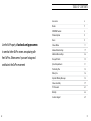 2
2
-
 3
3
-
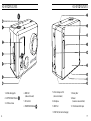 4
4
-
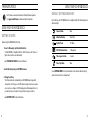 5
5
-
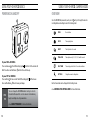 6
6
-
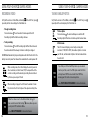 7
7
-
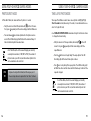 8
8
-
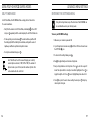 9
9
-
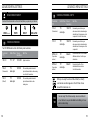 10
10
-
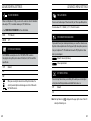 11
11
-
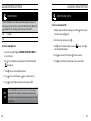 12
12
-
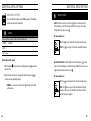 13
13
-
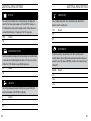 14
14
-
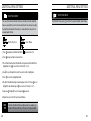 15
15
-
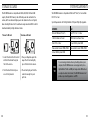 16
16
-
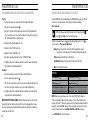 17
17
-
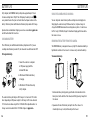 18
18
-
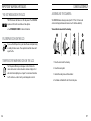 19
19
-
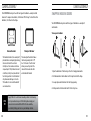 20
20
-
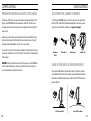 21
21
-
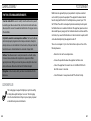 22
22
-
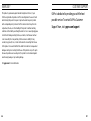 23
23
-
 24
24
-
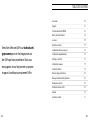 25
25
-
 26
26
-
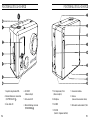 27
27
-
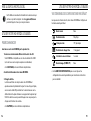 28
28
-
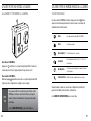 29
29
-
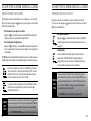 30
30
-
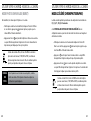 31
31
-
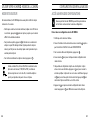 32
32
-
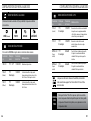 33
33
-
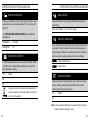 34
34
-
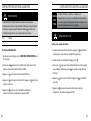 35
35
-
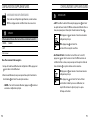 36
36
-
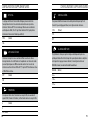 37
37
-
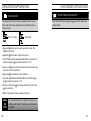 38
38
-
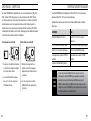 39
39
-
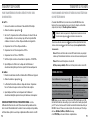 40
40
-
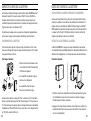 41
41
-
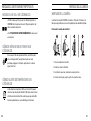 42
42
-
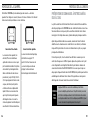 43
43
-
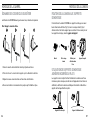 44
44
-
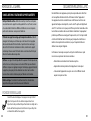 45
45
-
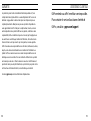 46
46
-
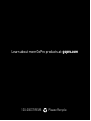 47
47
-
 48
48
-
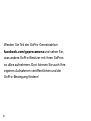 49
49
-
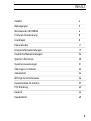 50
50
-
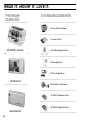 51
51
-
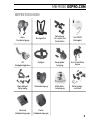 52
52
-
 53
53
-
 54
54
-
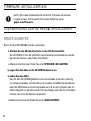 55
55
-
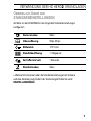 56
56
-
 57
57
-
 58
58
-
 59
59
-
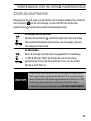 60
60
-
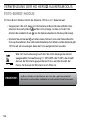 61
61
-
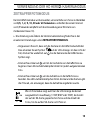 62
62
-
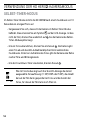 63
63
-
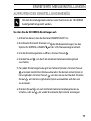 64
64
-
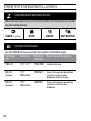 65
65
-
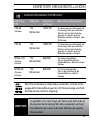 66
66
-
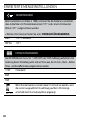 67
67
-
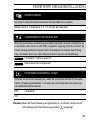 68
68
-
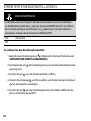 69
69
-
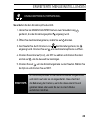 70
70
-
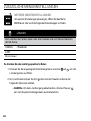 71
71
-
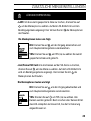 72
72
-
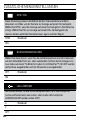 73
73
-
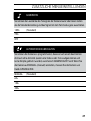 74
74
-
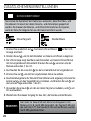 75
75
-
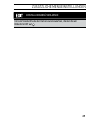 76
76
-
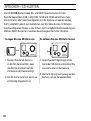 77
77
-
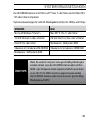 78
78
-
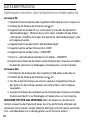 79
79
-
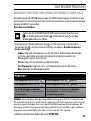 80
80
-
 81
81
-
 82
82
-
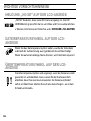 83
83
-
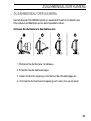 84
84
-
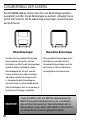 85
85
-
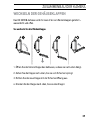 86
86
-
 87
87
-
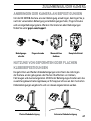 88
88
-
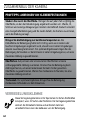 89
89
-
 90
90
-
 91
91
-
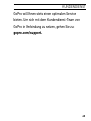 92
92
GoPro HD HERO2 Manuel utilisateur
- Catégorie
- Caméras de sports d'action
- Taper
- Manuel utilisateur
dans d''autres langues
- English: GoPro HD HERO2 User manual
- Deutsch: GoPro HD HERO2 Benutzerhandbuch
Documents connexes
-
GoPro HD HERO 2 Le manuel du propriétaire
-
GoPro HD HERO 2 Manuel utilisateur
-
GoPro HD HERO 2 Manuel utilisateur
-
GoPro HD HERO 2 Manuel utilisateur
-
GoPro LCD BacPac Manuel utilisateur
-
GoPro Wi-Fi Remote Manuel utilisateur
-
GoPro Wi-Fi Remote Manuel utilisateur
-
GoPro HERO5 Important Product Information
-
GoPro REMO Manuel utilisateur
-
GoPro Volta Mode d'emploi
Autres documents
-
AIPTEK GoProjector Guide de démarrage rapide
-
JVC GC-XA2BEU Le manuel du propriétaire
-
Renkforce GM-01 Le manuel du propriétaire
-
Insignia NS-DGPK10 Guide d'installation rapide
-
Insignia NS-DGPCS10 Guide d'installation rapide
-
Albrecht DV 100 WP Manuel utilisateur
-
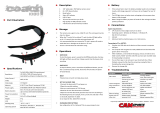 CAMSPORTS COACH HD 1080 spécification
CAMSPORTS COACH HD 1080 spécification
-
Bushnell Trophy Cam Trophy HD 119477C Mode d'emploi
-
CamOne FlyFCOIII Manuel utilisateur
-
Roland WPM-10 - WEARPRO Mic Le manuel du propriétaire